Win11怎么修改默认浏览器? win11设置Chrome为默认浏览器技巧
(福利推荐:你还在原价购买阿里云服务器?现在阿里云0.8折限时抢购活动来啦!4核8G企业云服务器仅2998元/3年,立即抢购>>>:9i0i.cn/aliyun)
我们知道win11默认浏览器为Edge Chromium,很多同学使用不习惯,那就让我们把Chrome浏览器设置为默认浏览器吧,当然你换成其他浏览器也是可以的,步骤都一样。
在 Windows 11 中设置默认浏览器的步骤
首先,打开设置(使用Windows 键盘快捷键Win + I)并从左侧窗格转到“应用程序”选项卡。然后,单击右侧窗格中的“默认应用程序”。

注意:您还可以单击Chrome(或 Firefox)设置中的“设为默认”按钮,直接进入 Windows 11 中的“默认应用”页面。
现在,在“搜索应用程序”字段中,输入当前 Windows 11 PC 上默认浏览器的应用程序名称。就我而言,它是 Mozilla Firefox,但如果您不确定,它很可能是 Microsoft Edge。

注意: Windows 11 中的默认浏览器是 Edge Chromium,因此如果您已经全新安装了操作系统,则需要在此处搜索 Microsoft Edge。如果您已从现有的 Windows 10 安装升级,则您的默认设置已保留,因此您需要在 Windows 10 中搜索您的默认浏览器应用程序。
您现在将看到一个扩展名和文件类型列表,包括 .html、.svg、.pdf、.php 等,其中 Firefox 是默认应用程序。一次单击一个扩展,然后使用弹出菜单将默认值更改为您要在 Windows 11 中使用的浏览器。

更改所有扩展程序的默认浏览器后,请重新启动 Windows 11 电脑。Chrome 现在将成为打开所有这些扩展程序和文件类型的默认应用程序,使其成为 Windows 11 安装上的默认 Web 浏览器。

注意:根据我的经验,在 Windows 11 中更改默认浏览器的过程不仅是不必要的冗长,而且是极其错误的。您必须多次尝试相同的步骤才能使转换按预期工作。当您尝试还原更改并恢复到原始设置时尤其如此。
在 Windows 11 中将默认浏览器从 Microsoft Edge 更改为 Google Chrome
在 Windows 11 中缺少设置默认浏览器的一键式选项很烦人。我们希望微软将在今年晚些时候发布的最终 RTM 版本的操作系统中纠正这个问题。您可以在此处查看您的 PC 何时获得 Windows 11 更新。话虽如此,您现在知道如何更改 Windows 11 中的默认浏览器了。尽管这个过程很乏味,但您还是希望能够使用您选择的浏览器,而不是被迫使用 Microsoft 的默认选项。
如果您希望撤消一些没人要求的其他 Windows 11 更改,请查看如何切换回 Windows 10 风格的开始菜单设计。如果即使这样也没有给您留下深刻印象,请了解如何从 Windows 11 降级到 Windows 10。另一方面,如果您对 Microsoft Edge 非常满意并希望继续使用它,请查看如何在 Microsoft Edge 中启用效率模式以延长电池寿命。
以上就是win11设置Chrome为默认浏览器技巧,希望大家喜欢,请继续关注程序员之家。
相关推荐:
Win11怎么开启黑暗模式? Windows11黑暗模式的设置方法
win11系统的电脑音量无法调节怎么办? win11添加音量调节的技巧
win11系统怎么获取管理员权限? windows11添加管理员权限的技巧
相关文章
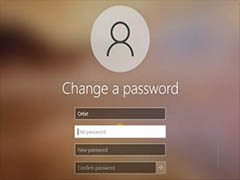
Windows 11系统怎么修改用户名密码? win11更改账户密码的多种方法
Windows 11系统怎么修改用户名密码?win11系统想要修改默认的账户名密码,该怎么修改呢?修改的方法很多,下面我们就来看看介绍其中四种2021-07-02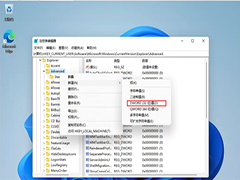 有些用户已经安装上win11系统了,发现win11的任务栏太小了,使用体验感不是很好,那有什么方法可以修改呢?一起来了解一下吧2021-07-02
有些用户已经安装上win11系统了,发现win11的任务栏太小了,使用体验感不是很好,那有什么方法可以修改呢?一起来了解一下吧2021-07-02
Win11任务栏太宽了怎么办?一招解决Win11任务栏太宽问题
升级win11以后,有网友发现Win11任务栏太宽了怎么办?今天小编就教大家一招解决Win11任务栏太宽问题,需要的朋友一起看看吧2021-07-04
win11怎么用快捷键锁屏? windows11锁屏的几种方法
win11怎么用快捷键锁屏?一旦离开电脑就喜欢锁屏,锁屏的方法有很多,自动手动,快捷键,下面我们就来看看windows11锁屏几种方法的详细介绍2021-07-02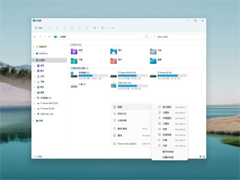
Win11中文文件资源管理器体验:全新右键菜单,快速切换视图
Windows 11推送了首个预览版 22000.51,下文小编为大家带来了Win11中文文件资源管理器体验:全新右键菜单,快速切换视图,感兴趣的朋友一起看看吧2021-07-02
win11怎么隐藏底部任务栏? windows11任务栏隐藏方法
win11怎么隐藏底部任务栏?windows11底部有任务栏,想要隐藏任务栏,该怎么隐藏呢?让屏幕看上去像是全屏的样子,下面我们就来看看windows任务栏隐藏方法2021-07-02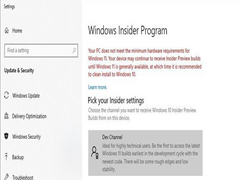 Win11 的预览版推送了,但是还有不少电脑不符合升级标准,今天小编就为大家带来了不符合微软硬件标准,照样升级Win11的方法,需要的朋友一起看看吧2021-07-02
Win11 的预览版推送了,但是还有不少电脑不符合升级标准,今天小编就为大家带来了不符合微软硬件标准,照样升级Win11的方法,需要的朋友一起看看吧2021-07-02 Win11怎样将锁屏账户头像图片改成动画视频,今天小编就为大家带来详细介绍,感兴趣的朋友一起看看吧2021-07-02
Win11怎样将锁屏账户头像图片改成动画视频,今天小编就为大家带来详细介绍,感兴趣的朋友一起看看吧2021-07-02
Win11安装程序提示“无法安装程序包怎么办”?Win11无法安装程序包解决
Win11系统已经正式的发布出来了,一些用户纷纷更新自己电脑系统,在使用该系统的时候发现有的程序无法安装,本文中将会带来解决这一问题的方法2021-07-01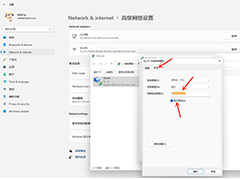
windows11怎么查看wifi密码? win11查看wifi密码的技巧
windows11怎么查看wifi密码?windows11系统中连接的wifi想要查看密码,该怎么查看wifi的密码呢?下面我们就就来看看win11查看wifi密码的技巧2021-07-01







最新评论